Cum să faci desktop la distanță de la Mac la Windows
Publicat: 2022-03-29Dacă conduceți o afacere cu mai mulți angajați, unii dintre lucrătorii dvs. vor folosi inevitabil computere Apple acasă și computere Windows la serviciu, necesitând o conexiune la desktop la distanță. Tehnologia desktop la distanță vă permite să controlați un computer de la altul de la distanță și devine din ce în ce mai obișnuită.
Este posibil să faceți desktop la distanță de la Mac la Windows simplu și prin intermediul unora dintre cele mai bune software de desktop la distanță disponibile. Am compilat mai jos acest ghid despre cum să accesați desktopul la distanță de la Mac în Windows, precum și alte ghiduri care descriu cum să utilizați desktopul la distanță pe Mac și cum să utilizați desktopul la distanță pe Windows 10.
Cum să accesați desktopul de la distanță de la Mac la Windows: Pregătire
Pentru a vă pregăti computerul Windows pentru o conexiune la desktop la distanță, conectați-vă și navigați la meniul Start. În meniul Start, căutați Panoul de control. Navigați la fila Sistem și securitate și faceți clic pe „Permiteți acces la distanță” sub titlul Sistem.

În fereastra pop-up rezultată, faceți clic pe fila La distanță. În partea de jos, sub titlul Desktop la distanță, veți vedea un buton radio etichetat „Permite conexiunile la distanță la acest computer”. Faceți clic pe acesta pentru a activa un al doilea buton radio, care vă va întreba dacă doriți să permiteți conexiunile la distanță numai de la computere care rulează desktop la distanță cu autentificare la nivel de rețea (NLA).
Vă recomandăm să activați acest buton. NLA oferă un al doilea nivel de securitate atunci când vă conectați la PC-ul Windows de pe Mac. Acest nivel de securitate îngreunează hackerilor să preia controlul asupra computerului dvs. printr-o conexiune rău intenționată la desktop la distanță. Aflați mai multe despre modul în care autentificarea puternică protejează împotriva ransomware-ului pentru a vedea de ce o astfel de securitate este atât de importantă.
De asemenea, puteți seta accesul la distanță să fie disponibil numai pentru anumiți utilizatori, dacă doriți. În mod implicit, oricine are un cont la nivel de administrator poate accesa computerul de la distanță. Dacă intenționați să modificați acest lucru, faceți clic pe butonul „Selectați utilizatori” din colțul din dreapta jos al filei Telecomandă.

Ar trebui să vedeți acum o fereastră pop-up și un buton „Adăugați”. Faceți clic pe acesta pentru a deschide o listă cu toate conturile de utilizator de pe acest computer și adăugați pe cine doriți. Apăsați „OK” pentru a ieși când sunteți mulțumit de permisiunile utilizatorului.
Odată ce sunteți mulțumit de configurația desktopului la distanță, mergeți la Mac pentru a începe configurarea conexiunii la desktop la distanță.
Configurare inițială
Pasul 1: Alegeți un program de desktop la distanță care funcționează pe Mac și Windows
Veți avea nevoie de un program compatibil atât cu Mac, cât și cu Windows, deoarece va trebui să îl rulați pe ambele computere pentru a stabili o conexiune.
Vă recomandăm Zoho Assist, deoarece este compatibil atât cu Windows, cât și cu Mac. Are o versiune gratuită pentru persoane fizice și întreprinderi mici și o versiune plătită pentru companiile care doresc să se extindă, făcându-l potrivit pentru toată lumea. De asemenea, oferă acces atât cu participarea, cât și nesupravegheat.
Alternativ, dacă aveți un buget redus, aruncați o privire la lista noastră cu cele mai bune software-uri gratuite pentru desktop la distanță.
Pe Mac, navigați la pagina de pornire a Zoho – doar Zoho, nu Zoho Assist – apoi faceți clic pe „Înscriere gratuită” în colțul din dreapta sus.
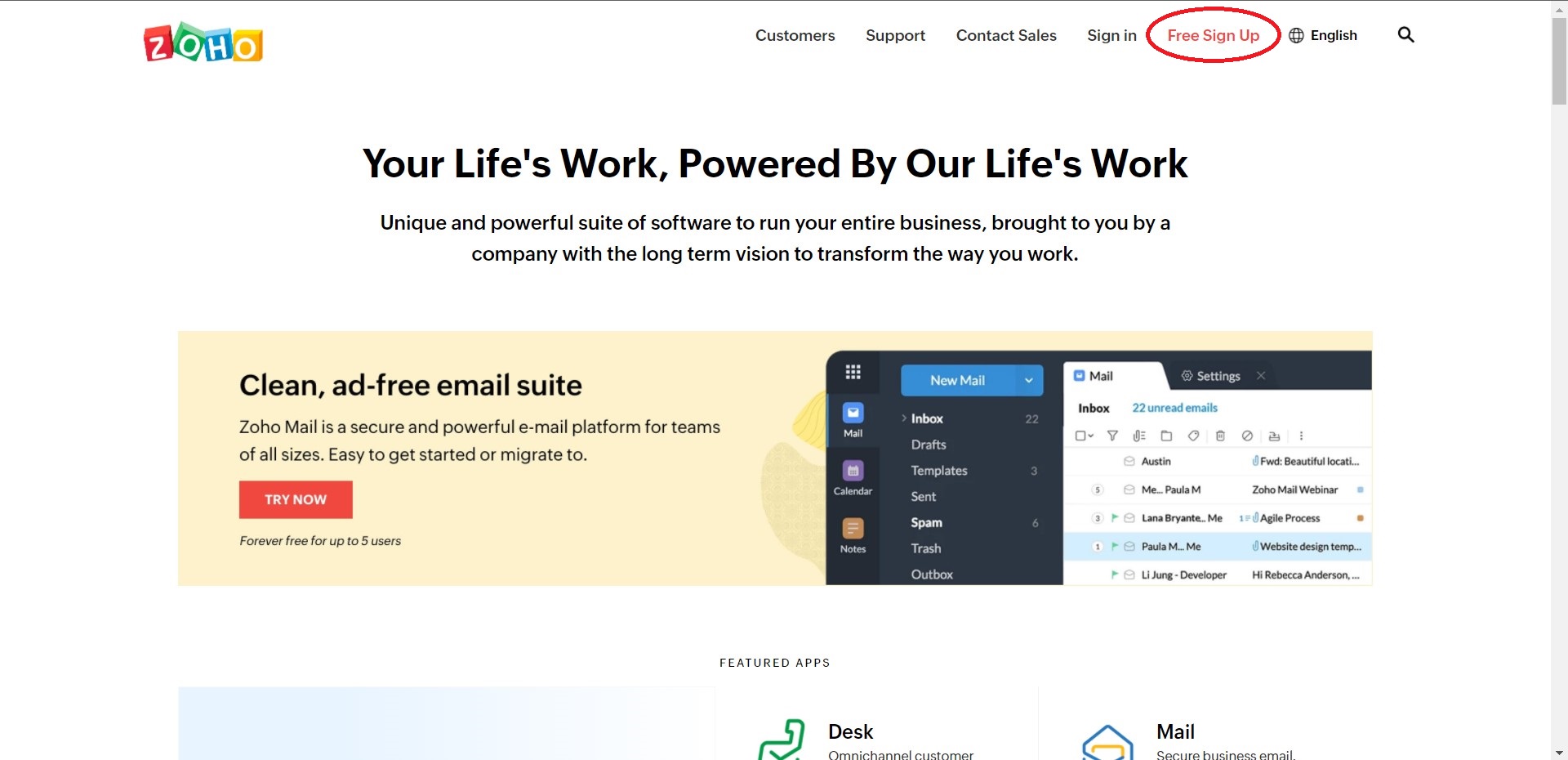
În fereastra următoare, puteți fie să creați un cont de la zero cu un e-mail și o parolă, fie să utilizați datele de conectare existente de la Google, LinkedIn sau Microsoft Office 365. Pe următorul ecran, selectați țara/regiunea și specificați statul dvs. dacă locuiești în SUA
Odată ce ți-ai creat contul, Zoho te va duce automat la o pagină cu cele mai populare aplicații ale sale, Zoho Assist fiind prezent pe listă. Faceți clic pe el pentru a continua.

Pasul 3: Configurați Zoho Assist pe Mac
Pe următorul ecran, apăsați butonul roșu din mijloc care spune „Accesează Zoho Assist”. Apoi, faceți clic pe „Începe încercarea de 15 zile pentru a începe”. Nu vă faceți griji că vă pierdeți contul Zoho după 15 zile. Acesta va reveni automat la versiunea gratuită la sfârșitul perioadei de încercare, cu excepția cazului în care achiziționați un plan plătit înainte de a se întâmpla.
Acum ați conectat Zoho Assist la contul dvs. Zoho. Ar trebui să vedeți un ecran care arată cam așa:

Simțiți-vă liber să rezervați o sesiune de antrenament gratuită dacă dvs. sau echipa dvs. doriți să aflați mai multe despre program. Între timp, următorul pas este să configurați accesul cu participare sau nesupravegheat.
Există două tipuri de acces la desktop la distanță: asistat și nesupravegheat . Ambele pot fi folosite pentru a configura o conexiune la desktop de la distanță într-un moment dat, dar accesul asistat este conceput special pentru asistență tehnică, partajarea ecranului în timpul prezentărilor și alte sarcini în care o altă persoană utilizează în mod activ computerul în timp ce sunteți conectat.
Accesul nesupravegheat este invers. Vă permite să accesați computerul Windows de pe Mac în orice moment, chiar și atunci când computerul este oprit, în unele cazuri. Înainte de a vă configura contul Zoho, luați în considerare ce fel de acces este cel mai logic pentru dvs.

Pentru a continua cu configurarea accesului nesupravegheat, continuați să citiți. În caz contrar, treceți înainte la instrucțiunile pentru accesul asistat.
Acces nesupravegheat
Pasul 1: Alegeți metoda de configurare preferată
Cu acces nesupravegheat, vă veți putea conecta la computer în orice moment, conectându-vă la Mac și activând o conexiune de la distanță. Pentru ca acest lucru să funcționeze, computerul trebuie să fie pornit și conectat la internet. Cu toate acestea, puteți ocoli acest lucru folosind funcția Wake-on-LAN - mai multe despre asta mai târziu.
Există trei moduri de a configura accesul nesupravegheat: partajarea unui link de implementare, descărcarea programului de instalare sau implementarea în bloc. Treceți la subpasul corespunzător pentru instrucțiuni despre fiecare tip de configurare.
Pentru a utiliza linkul de implementare, fie copiați linkul în clipboard și trimiteți-l manual unui utilizator de pe computer, fie apăsați „Partajare” pentru a-l trimite prin e-mail unui utilizator de pe computer. De asemenea, îl puteți trimite prin e-mail și mergeți la computer pentru a-l configura. În orice caz, dumneavoastră sau oricine vă folosește computerul ar trebui să faceți clic pe link. Veți vedea un ecran care arată astfel:
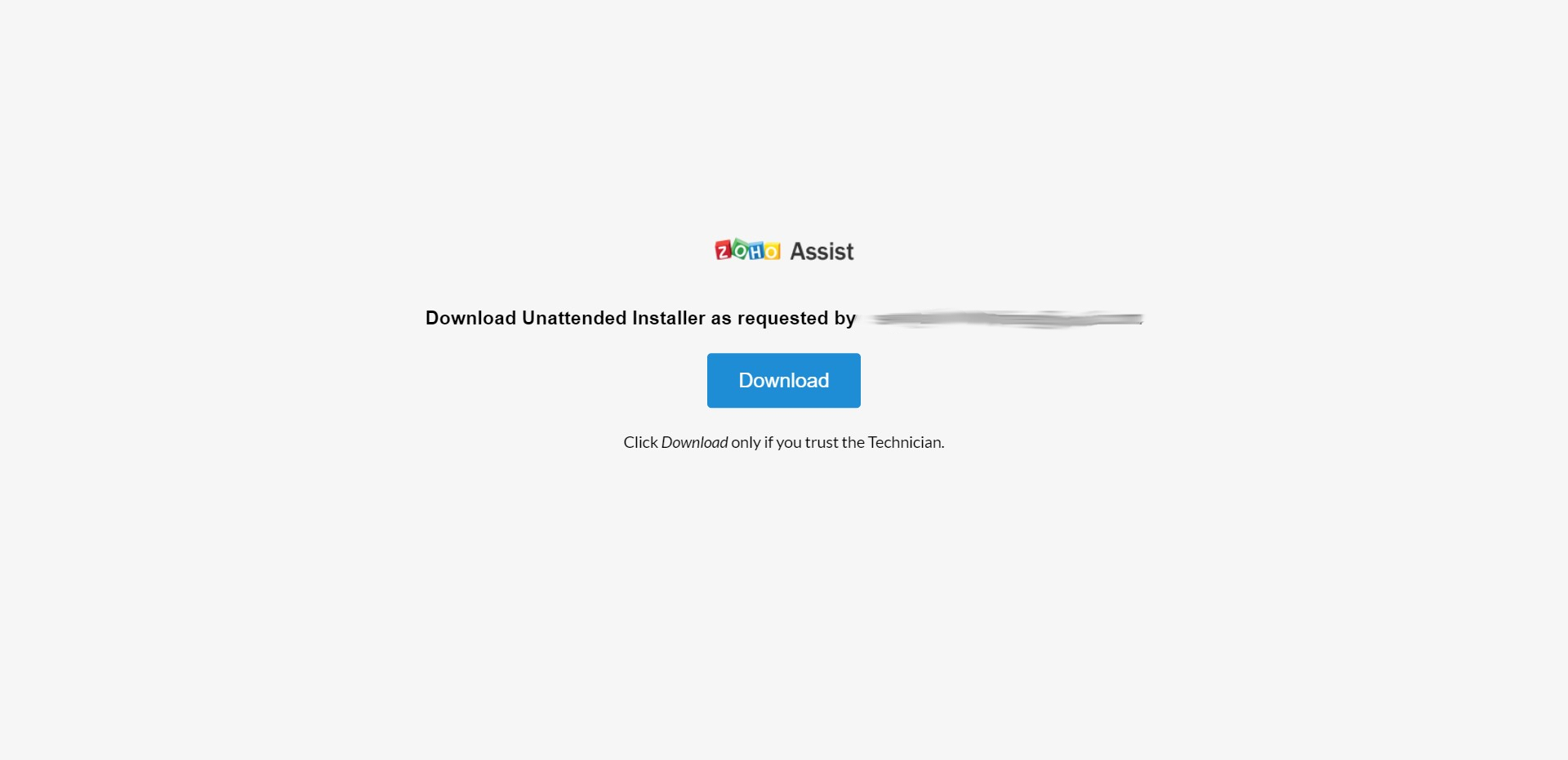
Faceți clic pe „Descărcați”, apoi bifați caseta care indică faptul că știți că configurați computerul pentru acces nesupravegheat. Acceptați acordul de licență și apăsați „Instalare”. Odată ce procesul de instalare este finalizat, veți vedea un mesaj pop-up care indică faptul că computerul dvs. a fost configurat cu succes pentru acces nesupravegheat.
Deschideți computerul și navigați la site-ul web Zoho, apoi conectați-vă așa cum ați făcut pe Mac. Navigați la fila „Acces nesupravegheat” și descărcați programul de instalare. Rulați programul de instalare și bifați caseta care indică că știți că vă configurați computerul pentru acces nesupravegheat. Acceptați acordul de licență și faceți clic pe butonul „Instalare”. Veți primi un mesaj pop-up care vă spune că computerul dvs. este configurat pentru acces nesupravegheat odată ce procesul de instalare este finalizat.
Instalarea prin link este bună dacă aveți unul sau doar câteva PC-uri. Dacă organizația dvs. are zeci sau sute de computere, veți avea nevoie de o modalitate mai eficientă de a instala acces nesupravegheat prin Zoho Assist la toate acestea simultan. Contactați un profesionist IT dacă doriți să optați pentru această opțiune, deoarece necesită o anumită cantitate de cunoștințe tehnice.
Dacă știți ce faceți, există trei moduri de a configura implementarea în bloc: folosind un distribuitor, implementarea obiectului de politică de grup (GPO) sau instrumentul nativ Zoho. Faceți clic pe opțiunea corespunzătoare din fila „Acces nesupravegheat” din „Implementare în bloc” pentru a începe și citiți instrucțiunile Zoho dacă dvs. sau echipa dvs. rămâneți blocați.
După ce ați configurat accesul nesupravegheat la computer folosind o metodă la alegere, reveniți la Mac. Conectați-vă din nou la Zoho și faceți clic pe fila „Acces nesupravegheat”. Închideți fereastra de implementare și ar trebui să vedeți computerul pe lista de dispozitive.
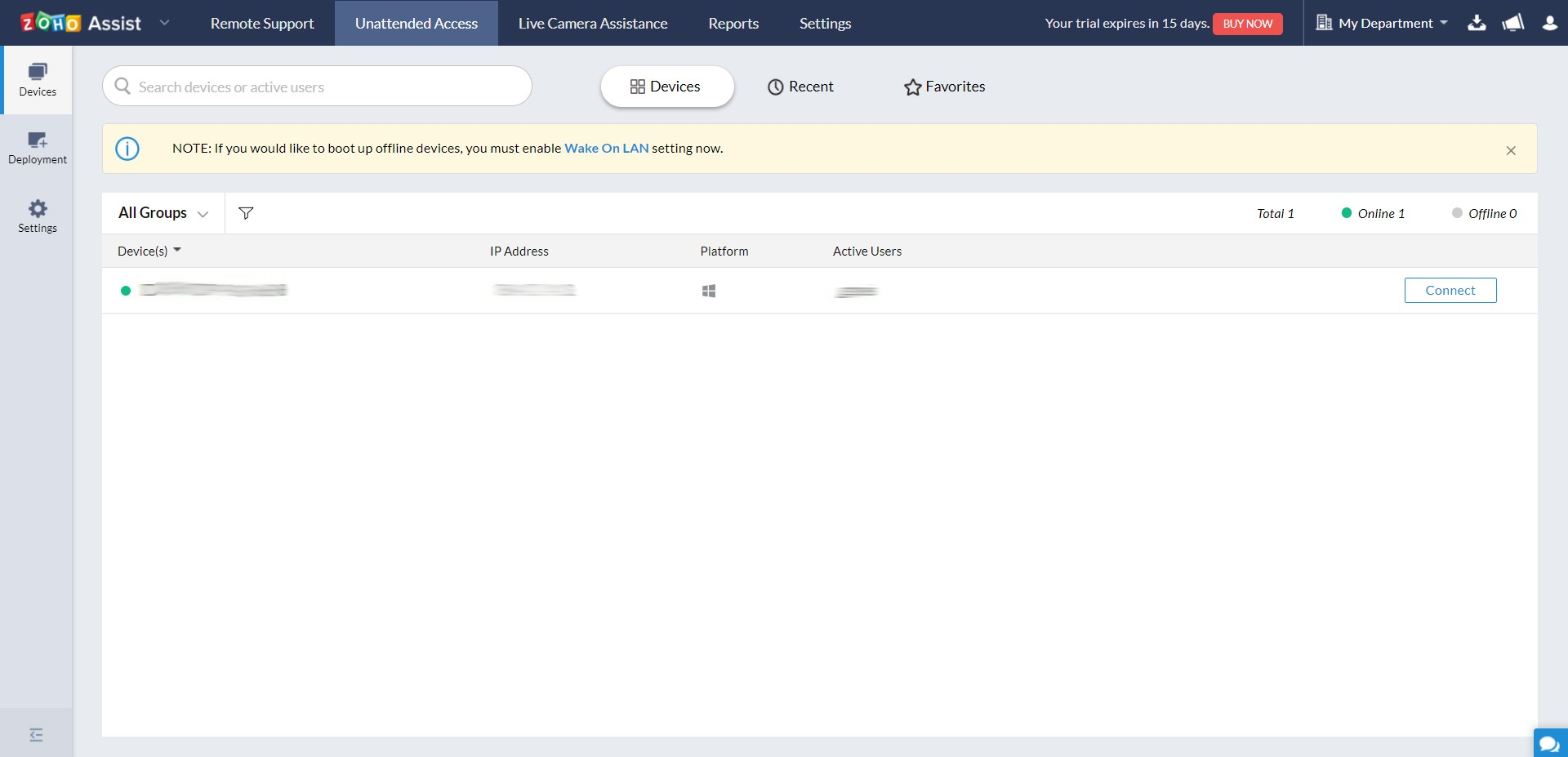
Dacă este pornit și conectat la internet, veți vedea computerul dvs. pe lista de dispozitive online, cu un punct verde care indică faptul că este disponibil pentru o conexiune la desktop la distanță. Faceți clic pe „Conectați” pentru a începe sesiunea de la distanță. Acum veți avea control complet de la distanță al computerului dvs. Windows de pe Mac.
Cu Wake-on-LAN, puteți porni computerul de la distanță de pe Mac, permițându-vă să porniți o sesiune de desktop la distanță chiar dacă computerul este oprit. Pentru a începe, asigurați-vă că computerul este pornit, conectat la internet și că are o stare verde online lângă el în fila „Dispozitive”.
Navigați la fila Setări din stânga și faceți clic pe „Wake-on-LAN”. Bifați caseta de selectare „Activați Wake-on-LAN” pentru a activa această funcție.
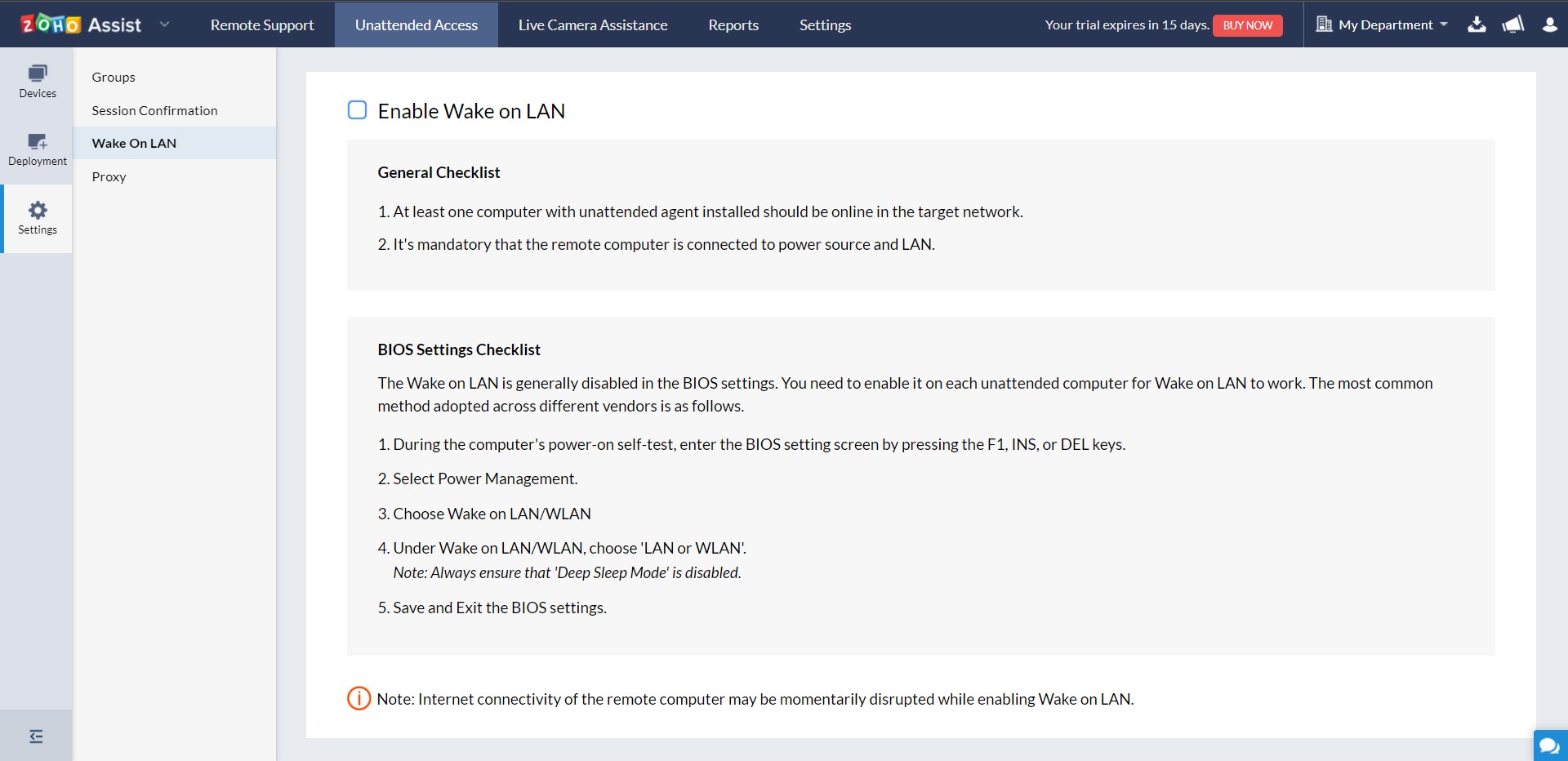
Pasul 4 (opțional): Activați Wake-on-LAN în BIOS
Unele computere au Wake-on-LAN dezactivat în BIOS în mod implicit, caz în care nu vor funcționa cu Wake-on-LAN chiar și după ce îl activați în Zoho. Pentru a remedia acest lucru, navigați la Setări pe computer și faceți clic pe „Actualizare și securitate”. Faceți clic pe „Recuperare”, apoi faceți clic pe butonul „Reporniți acum” sub „Pornire avansată”. PC-ul va reporni și va deschide un meniu cu opțiuni speciale.
Navigați la Depanare > Opțiuni avansate > Setări firmware UEFI. PC-ul va reporni din nou și va deschide ecranul de setări BIOS. Navigați la Power Management > Wake on LAN/WLAN în setările BIOS. Alegeți LAN sau WLAN, apoi faceți clic pe „Salvare și ieșire”.
PC-ul va reporni din nou și Wake-on-LAN ar trebui să fie acum activat.
Acces asistat
Pasul 1: Configurați și conectați-vă
Accesul asistat este mult mai rapid de configurat decât accesul nesupravegheat, dar funcționează numai când cineva vă folosește în mod activ computerul. Pentru a-l activa, conectați-vă la Zoho Assist pe Mac și faceți clic pe fila „Asistență la distanță”.
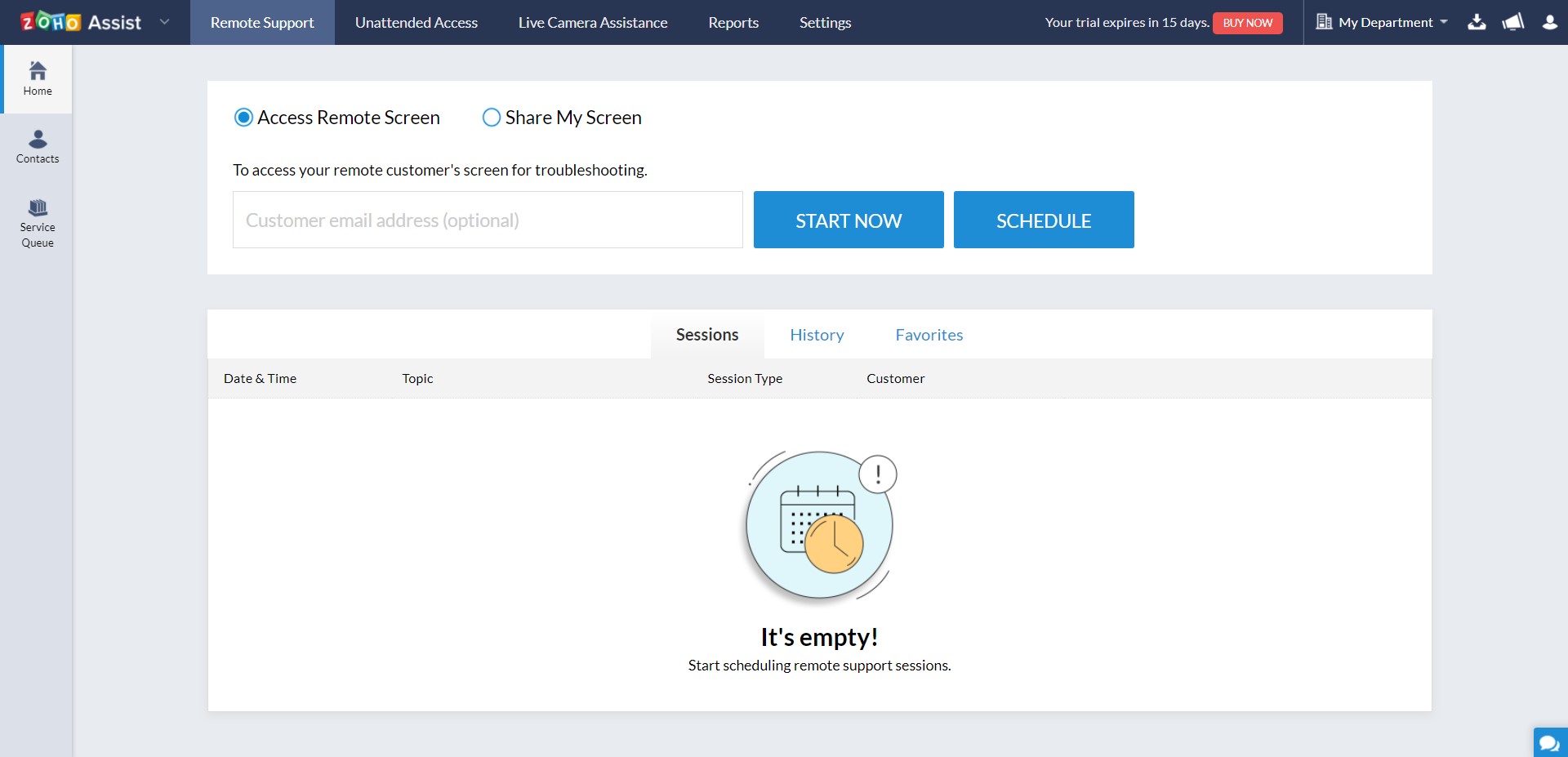
Asigurați-vă că este selectat butonul radio „Acces la ecranul de la distanță” înainte de a continua. Tastați e-mailul utilizatorului de computer în câmpul pentru adresa de e-mail a clientului și faceți clic pe „Începeți acum”. Utilizatorul PC-ului ar trebui să primească un e-mail care îl invită să se alăture unei sesiuni de desktop la distanță.
Odată ce fac clic pe „Alăturați-vă sesiunii”, vor vedea un alt ecran care le va solicita să descarce un fișier .exe. După ce descărcați fișierul și apăsați din nou pe „Alăturați-vă”, veți putea accesa computerul de la distanță de pe Mac.
Desktop la distanță de la Mac la Windows: rezumat
Acum cunoașteți două metode de a conecta un Mac la un PC Windows folosind un desktop la distanță. În timp ce am folosit Zoho Assist, multe alte programe desktop la distanță sunt, de asemenea, compatibile pe mai multe platforme, inclusiv TeamViewer, RemotePC și Splashtop Business.
Citiri suplimentare pe desktop-uri la distanță
Pentru a înțelege mai bine software-ul desktop la distanță în general, consultați explicațiile noastre care acoperă diferite protocoale, inclusiv XRDP, VNC și RDP; precum și discuțiile noastre care descriu ce este TeamViewer, ce este AnyDesk și ce este Desktop la distanță Chrome.
Am explicat, de asemenea, cum să utilizați Microsoft Remote Desktop Connection și cum să configurați Chrome Remote Desktop; pentru cei cu o mașină Linux, am acoperit cel mai bun desktop la distanță pentru Linux și, de asemenea, cum să accesați desktop la distanță în Ubuntu.
Asigurați-vă că citiți despre modul în care tehnologiile de acces la distanță reduc și povara personalului IT.
